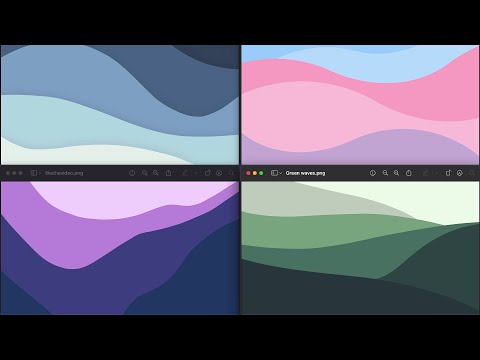Vartotojų kūrimas naudojant "AD Users and Computers" yra labai paprastas procesas, tačiau jūs dažnai susidursite su situacija, kai reikės vienu metu sukurti paskyras visai grupei žmonių. Nebūtina, kad tai būtų laiko jums daug laiko, ir mes padarėme visą sunkų kelią, todėl jums nereikia.
Mes ką tik gavome iš HR departamento naujų darbuotojų sąrašą, ir jie buvo pakankamai malonūs, kad suteiktų mums Excel formatu. Įsitikinkite, kad jūsų "Excel" failas atitinka tą patį formatą ir įsitikinkite, kad kaip vardo antraštę naudojate vardą ir pavardę.

Pirmas dalykas, kurį mes ketiname padaryti, yra išsaugoti failą kaip.csv, o tai padaryti, mes spustelėsime Office mygtukas ir pasirinkite Išsaugoti kaip.

Mes ketiname pavadinti mūsų failą users.csvir įsitikinkite, kad mes pasirenkame CSV (kableliais apribotas) viduje konors Išsaugoti kaip tipą laukelyje, tada spustelėkite Sutaupyti.


$objOU=[ADSI]'LDAP://OU=People,DC=sysadmingeek,DC=com' $dataSource=import-csv 'users.csv' foreach($dataRecord in $datasource) { $cn=$dataRecord.FirstName + ' ' + $dataRecord.LastName $sAMAccountName=$dataRecord.FirstName + '.' + $dataRecord.LastName $givenName=$dataRecord.FirstName $sn=$dataRecord.LastName $sAMAccountName=$sAMAccountName.ToLower() $displayName=$sn + ', ' + $givenName $userPrincipalName=$sAMAccountName + '@sysadmingeek.com' $objUser=$objOU.Create('user','CN='+$cn) $objUser.Put('sAMAccountName',$sAMAccountName) $objUser.Put('userPrincipalName',$userPrincipalName) $objUser.Put('displayName',$displayName) $objUser.Put('givenName',$givenName) $objUser.Put('sn',$sn) $objUser.SetInfo() $objUser.SetPassword('P@assw0rd') $objUser.psbase.InvokeSet('AccountDisabled',$false) $objUser.SetInfo() }
Pirmoje eilutėje įsitikinkite, kad įvedėte teisingą informaciją apie savo domeną ir OU, kur kuriate naudotojus. Jūs taip pat norite atnaujinti eilutę @ sysadmingeek.com, kad atitiktų jūsų domeną.

Tada mes norime išsaugoti failą kaip PowerShell scenarijų, todėl mes pakeisime Išsaugoti kaip tipą: į Visi failai (*)ir pavadink jį PSusersScript.ps1.

Dabar mes turime pasiruošti PowerShell paleisti scenarijus. Galite paleisti "PowerShell" spustelėdami spartųjį klavišą užduočių juostoje arba įvesti "PowerShell" greito paieškos laukelyje.

set-executionpolicy remotesigned
Kai pasirodys, įveskite Y ir paspauskite Enter, kad įvykdytumėte.

Dabar, kai leidžiame scenarijų paleisti, turime įdėti abu users.csv ir PSusersScript.ps1 failai mūsų aplanke. Kadangi "PowerShell" eilutė natūraliai ateina į pagrindinį vartotojo aplanką, o mes esame prisijungę kaip administratorius, mes juos įdėsime į C: VartotojaiAdministrator aplanke. Kai abu failai yra aplanke, dešiniuoju pelės klavišu spustelėkite mygtuką PSusersScript.ps1 failą ir pasirinkti Vykdyti su "PowerShell".


Nauji vartotojai bus sukurti Pavardė Vardas formatas, bet scenarijų galima lengvai pakeisti jūsų poreikiu. Dabar, kai jau sukūrėte scenarijų, viskas, ką turėsite daryti ateityje, - įdėti savo vartotojų sąrašą į C: VartotojaiAdministrator aplanke ir paleiskite "PowerShell" scenarijų. Lengva!